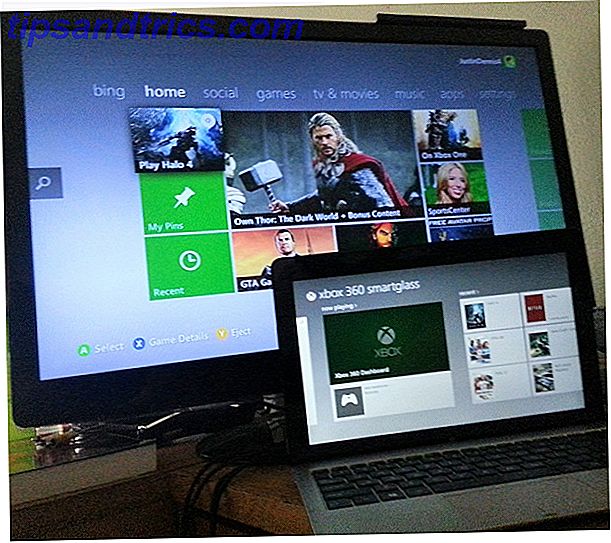Peut-être que vous devez envoyer à quelqu'un un formulaire à remplir à la main. Vous vous attendez à ce que les lignes vides dans un document Microsoft Word soient faciles à créer. Et pour être honnête, ils sont! Mais la méthode pour le faire n'est peut-être pas si évidente.
Alors avant de vous précipiter et préparer votre document pour l'impression Comment imprimer Microsoft Office Documents de la bonne manière Comment imprimer Microsoft Office Documents de la bonne manière Est-il parfois impossible d'imprimer des documents exactement comme vous le souhaitez? Nous pouvons aider! Nous vous montrons toutes vos options d'impression et vous aidons à choisir les bons paramètres pour les documents parfaitement imprimés. En savoir plus, consultez cette astuce de formatage qui vous aide à créer des lignes vides dans les formulaires Microsoft Word.
Créer des lignes vides en 1 minute
La méthode Tab Leader est l'une des manières les plus rapides de créer une ligne vide pour un formulaire. Cette méthode utilise des taquets de tabulation dans un document pour étendre votre ligne vide au point précis que vous souhaitez qu'elle se termine.
Ecrivez la première étiquette pour l'entrée de texte pour votre formulaire. Par exemple: Nom . Séparez-le de l'information qui ira dans la ligne vide avec un deux-points, un tiret ou tout autre caractère. Ensuite, appuyez sur la barre d'espace pour insérer un espace avant le début de la ligne vide.
Allez dans le ruban> Accueil> Groupe de paragraphes dans la barre d'outils. Cliquez sur la flèche pointant vers le bas pour ouvrir la boîte de dialogue pour les paramètres de paragraphe. Cliquez sur le bouton Onglets en bas de la boîte de dialogue.
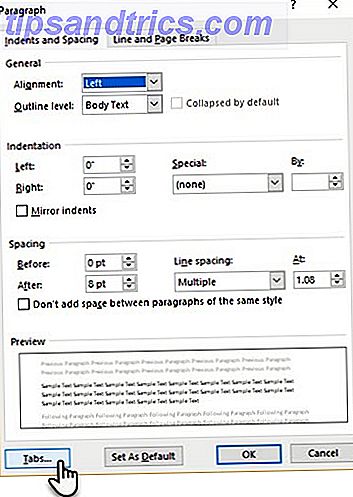
Dans la boîte de dialogue Onglets, cliquez sur Effacer tout .
Sous Position d'arrêt de tabulation, tapez un nombre correspondant au nombre de pouces que vous souhaitez que la ligne s'étende à partir de la marge de gauche. Par exemple, si vous voulez que la ligne s'étende de 5 pouces à partir de la marge de gauche, tapez 5 ".

En outre, sélectionnez Droite pour l' alignement des onglets et choisissez 3 comme Leader pour obtenir une ligne pointillée. Qu'est-ce qu'un leader? Microsoft Word utilise des points, des tirets ou des lignes solides en tant que leaders. Le style de leader est indiqué à côté des nombres.

Pour finaliser les paramètres, cliquez sur Définir, puis sur OK pour revenir au document.
Placez le curseur à l'endroit où vous voulez commencer la ligne vide. Appuyez sur la touche Tab de votre clavier, et une ligne pointillée sera dessinée sur la page le point d'insertion à l'endroit où vous avez défini l'onglet droit.

Appuyez sur Entrée et tapez l'étiquette pour la deuxième entrée de champ (par exemple Adresse:) . Appuyez à nouveau sur Tab pour insérer la deuxième ligne vide en pointillés. Répétez le processus pour tous les champs que vous souhaitez afficher dans votre formulaire. Grâce à l'utilisation des onglets, vous pouvez aligner toutes les lignes vierges avant d'envoyer le document à l'imprimante.
Où appliquez-vous les onglets leader dans un document Word? Peut-être que vous l'utilisez dans des formulaires ou même dans une table des matières. Dites-nous votre truc de formatage préféré.


![Découvrez MPEG Streamline pour l'édition et la conversion vidéo de base [multi-plateforme]](https://www.tipsandtrics.com/img/windows/455/check-out-mpeg-streamline.png)